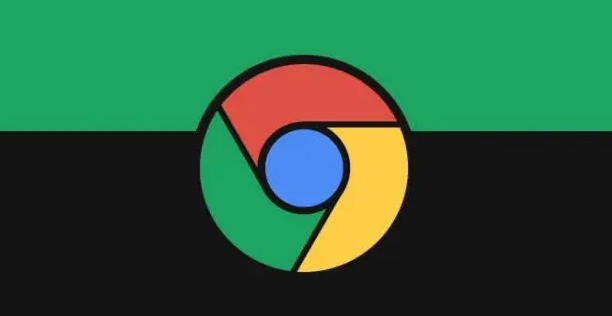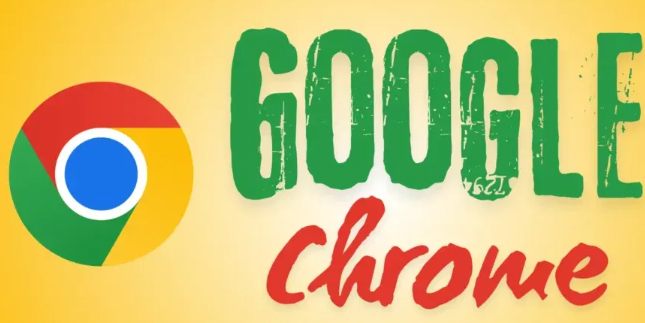Chrome浏览器自动更新失败怎么解决方法
发布时间:2025-07-26
来源:谷歌浏览器官网
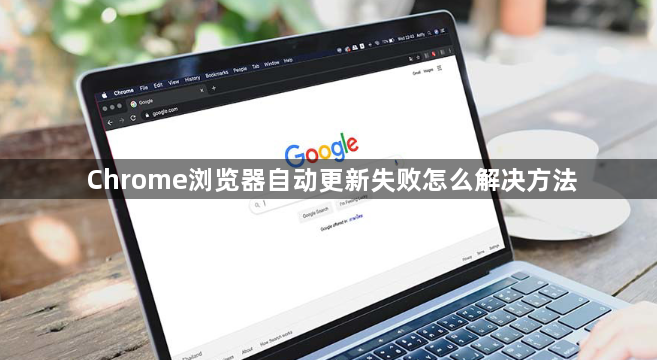
1. 检查网络连接:确保设备已连接到稳定的网络,若使用代理服务器,可尝试暂时关闭代理,然后再次尝试更新。
2. 关闭相关程序:按`Ctrl+Shift+Esc`组合键打开任务管理器,在“进程”选项卡中找到所有与Google Chrome相关的进程,如“Google Crash Handler”“Google Update”等,选中后点击“结束任务”,关闭这些进程后,重新启动Chrome浏览器并尝试更新。
3. 调整系统设置:按下`Win+R`组合键,输入`services.msc`并回车,找到“Google更新服务(gupdate)”和“Google更新服务(gupdatem)”,分别双击打开其属性对话框,将启动类型设置为“自动”,然后点击“启动”按钮,最后点击“确定”保存设置。
4. 手动下载更新:访问Chrome官方下载页面,选择对应系统版本的离线安装包并下载。双击运行安装程序,系统会自动检测当前版本,若检测到旧版本,安装程序将自动下载最新更新包、关闭所有Chrome进程并执行静默更新安装。更新完成后,可在地址栏输入`chrome://version/`查看版本号,也可通过浏览器右上角菜单中的“帮助>关于Google Chrome”确认是否为最新版本。
5. 清除更新缓存:按下`Win+R`组合键,输入以下路径删除更新缓存:`%USERPROFILE%\AppData\Local\Google\Update`,然后再次尝试更新。
6. 重置浏览器设置:点击右上角的三个竖点图标,选择“设置”,在左侧栏中点击“高级”,然后向下滚动到“重置和清理”部分,点击“将设置还原为原始默认设置”,在弹出的对话框中确认重置,重置后,重新启动Chrome浏览器并尝试更新。